Word输入一个字,后面就会消失一个字,该怎么办
来源:网络收集 点击: 时间:2024-04-26【导读】:
关于使用WORD文档,里面有许多的小工具和命令,如果长时间不用就会忘记怎么操作了,现在我们来说说在使用WORD文档中我们经常出现的小问题,到底该如何解决。工具/原料more电脑Office办公软件方法/步骤1/5分步阅读 2/5
2/5 3/5
3/5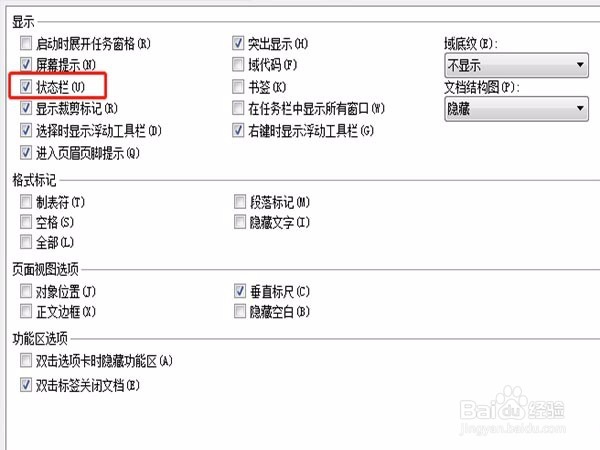 4/5
4/5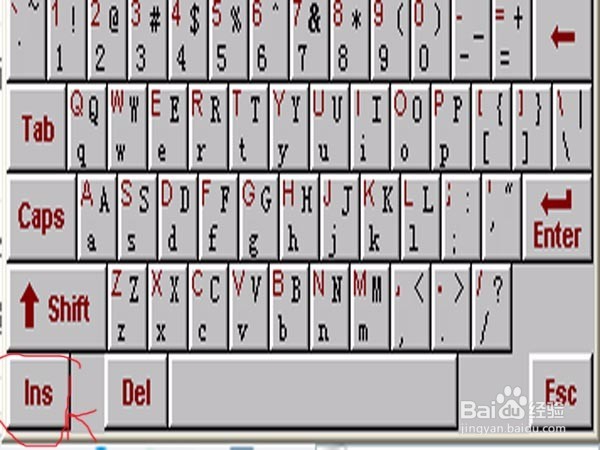 WORD
WORD
我们在输入整篇文字的完成后,想要修改其中的内容,把鼠标点到要修改的地方,输入一个文字后面的文字就会消失,这种情况很常见,那是误点了键盘键上的Insert插入键,再重新按一下,就可以正常输入文字了。
 2/5
2/5第二种方法是打开Word文档,先看看Word文档下的状态栏内是什么状态,如果是插入就说明可以正常输入文字,如果是改写用鼠标点击一下变成插入后可正常输入文字。
 3/5
3/5如果打开Word后发现,状态栏不显示,也不要着急,我们可以把它给设置出来。在菜单栏里找到选项命令,点击后会出现一个窗口,在窗口里打到状态栏打上勾,状态栏就出现在Word下方了。
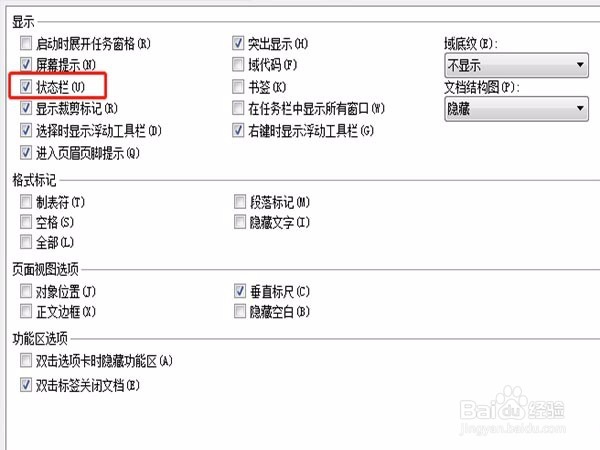 4/5
4/5状态栏出现后,但在状态栏里看不到插入和改写的内容,这时我们需要鼠标右键单击状态栏,出现常用命令,我们找到改写和插入那一行,在前面打勾,这些命令就出现在状态栏里了。
5/5第三种方法也可通过电脑输入工具的软键盘来操作,方法也同第一种方法一样,也是直接按INS键,在软键盘上找到INS点击下,文字输入也可正常,后面的字不会自行删除了。
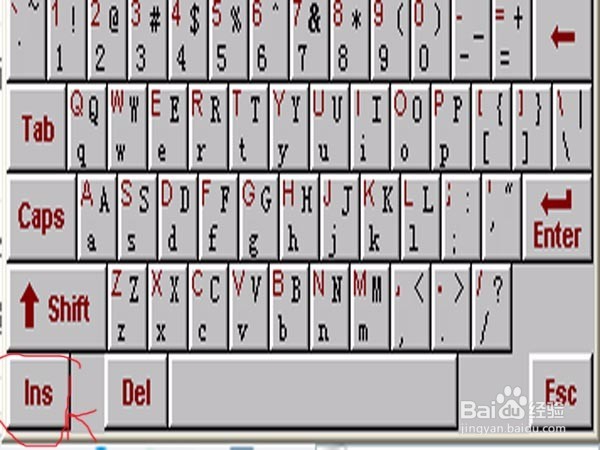 WORD
WORD 版权声明:
1、本文系转载,版权归原作者所有,旨在传递信息,不代表看本站的观点和立场。
2、本站仅提供信息发布平台,不承担相关法律责任。
3、若侵犯您的版权或隐私,请联系本站管理员删除。
4、文章链接:http://www.1haoku.cn/art_600217.html
上一篇:智联招聘怎么查看屏蔽的公司
下一篇:企业微信自己名字应该怎么备注
 订阅
订阅